В этой статье мы покажем вам, как установить Memcached в Debian. Для тех кто не знает что такое, Memcached объясняем. Memcached – это системный демон, который позволяет кэшировать информацию в оперативной памяти. Что в свою очередь позволяет улучшить скорость работы приложений и избежать плохой производительности на вашем выделенном или VPS сервере. Он очень полезен для оптимизации динамических веб-сайтов и скорости работы за счет кэширования объектов в памяти.
Эта статья предполагает, что у вас есть базовые знания Linux, вы умеете пользоваться терминалом. Что вы размещаете свой сайт на собственном VPS или выделеном сервере. Установка очень проста и предполагает, что вы работаете под учетной записью root. Если это не так, то вам может требуется добавить ‘sudo‘ к командам, чтобы получить привилегии root. Я покажу вам как выполняется установка Memcached на сервер Debian.
Требование к установке
- Сервер под управлением операционной системы: Debian.
- Рекомендуем использовать свежую ОС для предотвращения возможных проблем.
- SSH доступ к серверу (или просто откройте Terminal, если вы работаете на настольном компьютере).
- Активное интернет-соединение. Интернет-соединение понадобится для загрузки необходимых пакетов и зависимостей для Memcached.
- Пользователь sudo или доступ к пользователю root. Мы рекомендуем действовать как пользователь sudo, а не от root пользователя. Так как при неосторожном обращении root вы можете повредить свою систему.
Установка Memcached в Debian
Шаг 1. Обновление системы
Прежде чем мы приступим к установке Memcached, требуется убедиться, что ваша система находится в актуальном состоянии. Для этого выполните в терминале следующие команды apt:
sudo apt update
sudo apt upgrade
Шаг 2. Установка Memcached в Debian
После обновления требуется выполнить следующую команду для установки Memcached.
sudo apt install memcached libmemcached-tools
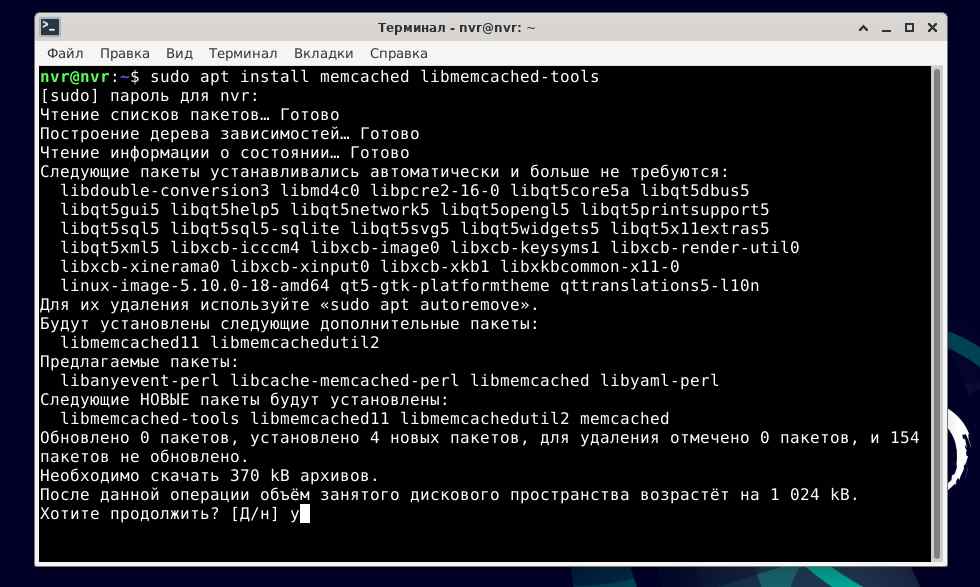
После завершения установки служба Memcached запустится автоматически. Вы можете убедиться в этом, проверив статус службы.
sudo systemctl status memcached
Шаг 3. Настройка Memcached
Файл конфигурации по умолчанию можно найти по адресу /etc/memcached.conf, но сначала я рекомендую сделать его резервную копию.
sudo cp /etc/memcached.conf /etc/memcached.back
Далее можно начать его редактирование.
Измените настройки, Пример настроек для кэширования 2 ГБ.
nano /etc/memcached.conf
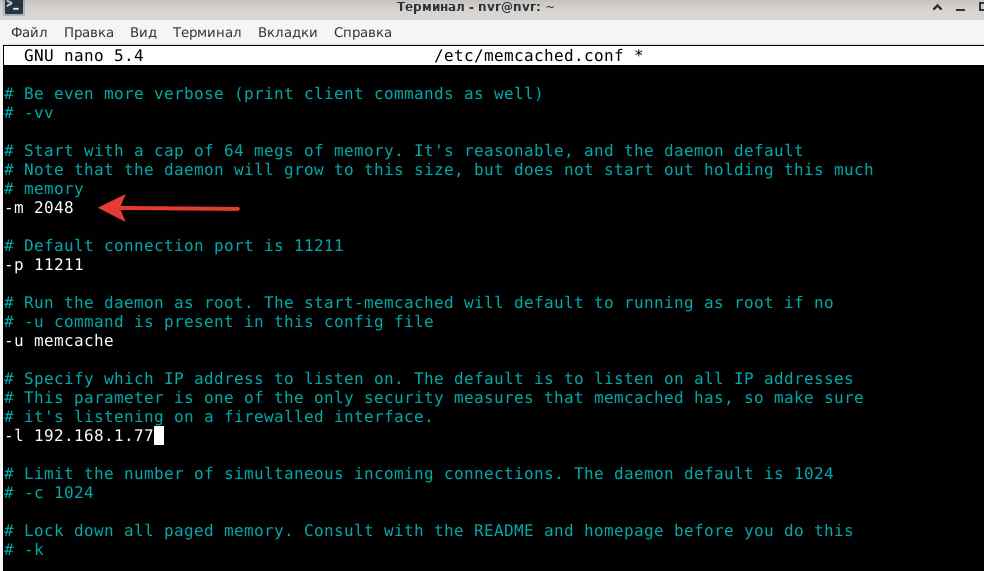
Перезапустите службу Memcached, чтобы изменения вступили в силу, делается это командой.
sudo systemctl restart memcached
Шаг 4. Настройка брандмауэра (firewall)
Выполните следующие команды, чтобы открыть порт Memcached в брандмауэре.
sudo ufw allow from 192.168.1.77 to any port 11211
Шаг 5. Установка расширения Memcached для PHP
Чтобы использовать Memcached в качестве кэширующей базы данных для вашего PHP приложения, такого как WordPress. Тогда вам требуется установить расширение php-memcached. Делается это тоже очень просто, введите следующую команду.
sudo apt install php-memcached
После этого требуется перезапустить Apache, для того чтобы изменения вступили в силу.
sudo systemctl restart apache2
Вот и все вы успешно установили Memcached!
Заключение
Спасибо, что воспользовались этим руководством по установке Memcached в системе Debian. Для получения дополнительной помощи или полезной информации, мы рекомендуем вам посетить официальный сайт Memcached.


